开始学习javaweb,web项目需要服务器,我电脑装的是tomcat。
tomcat官网:http://tomcat.apache.org/
推荐下载 tomcat9 地址:https://tomcat.apache.org/download-90.cgi
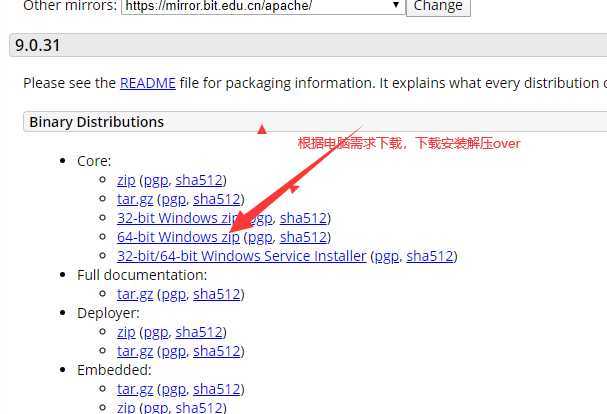
解压的时候有个要注意的地方,解压的文件夹不能为中文
环境配置:
下载完成后配置环境:JAVA_HOME:C:\Program Files\Java\jdk1.6.0_43这是安装 JDK的根目录,这个在安装eclipse的时候配了,我用的是eclipse
测试 tomcat中bin文集夹下
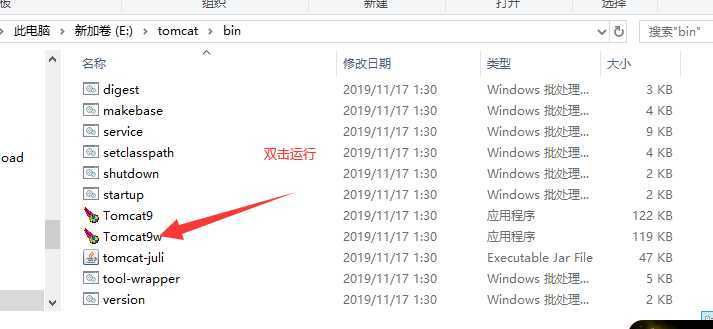
运行后 在浏览器输入:http://localhost:8080/
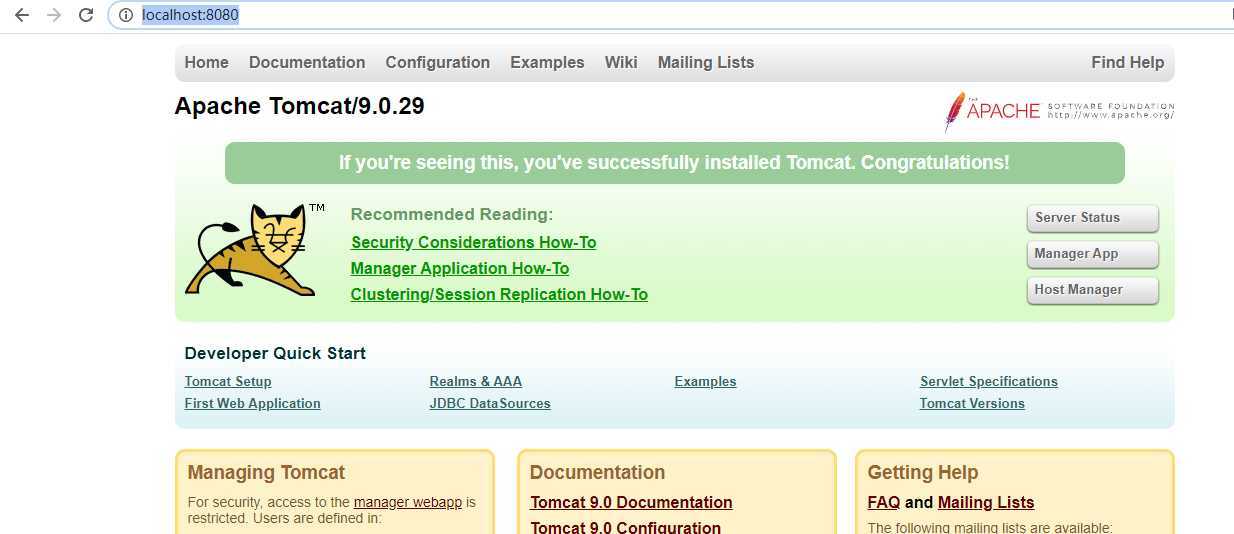
OK这样子这只tomcat就好了
如果运行不了就说明环境没配置好
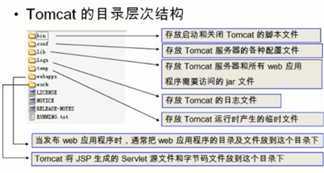
现在在eclipse里面配置服务器:
Window->preferences->Server->RuntimeEnvironm->add
注:这里补充一个坑,如果eclipse的版本太低或者是中文版破解版的话preference里面会没有server 可以下插件但我建议重新下一个eclipse
下载参考:https://www.cnblogs.com/2979100039-qq-con/p/12287749.html
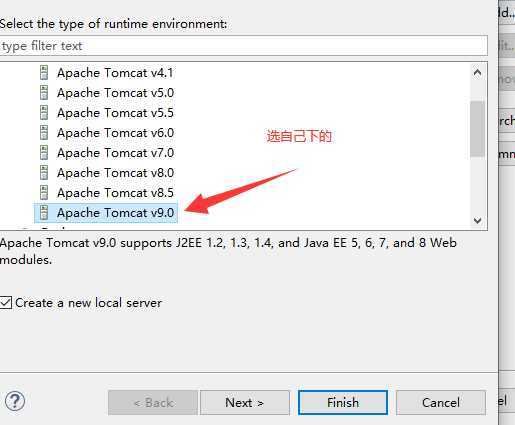
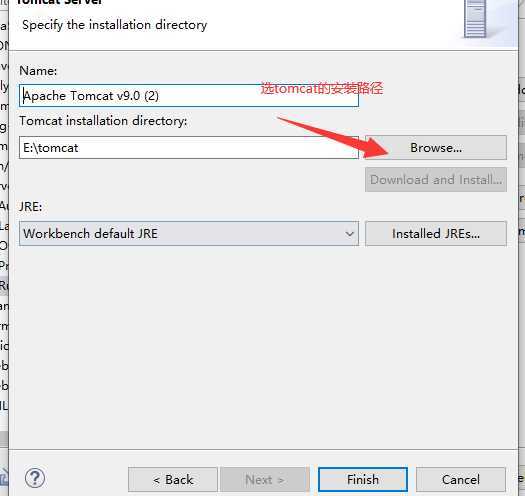
点击完成后eclipse项目栏里会出现一个Server的文件这样就配置好了
顺便写一个运行 hello world 吧 右键创建web项目:file-new->Other->web->Dynamic web Project
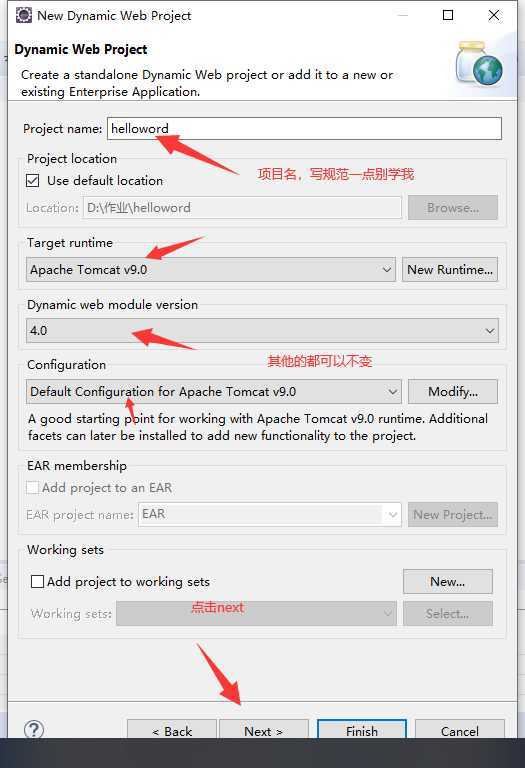
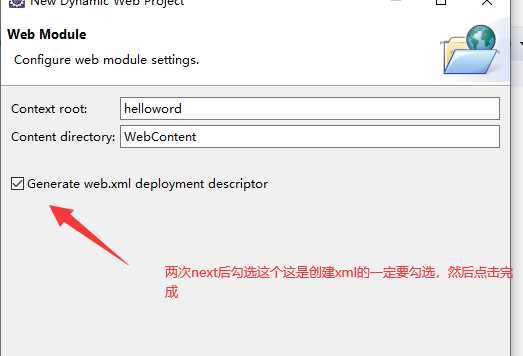
项目创建完毕打开项目有一个webcontent的文件夹点击右键:WebContent->other->jsp->finish
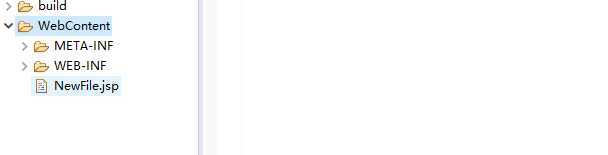
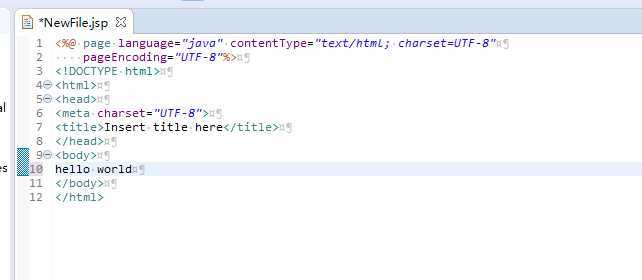
这样就好了
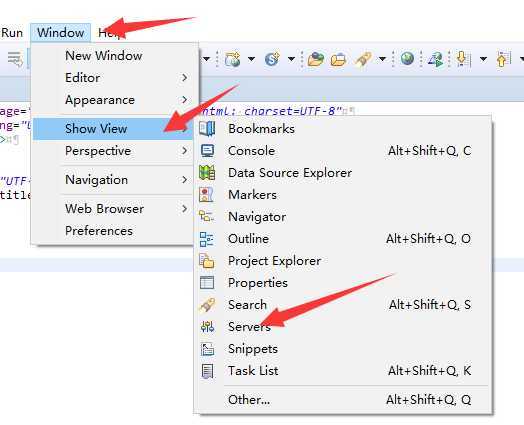

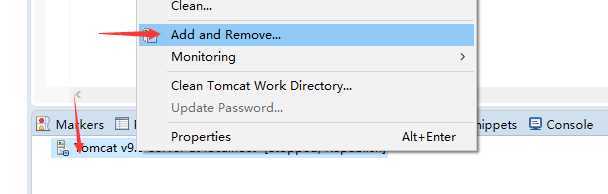
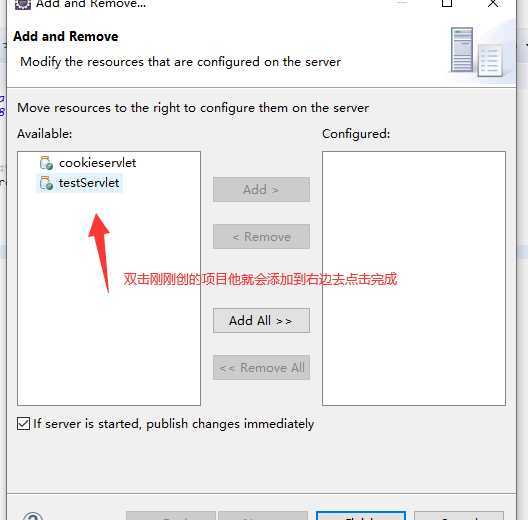
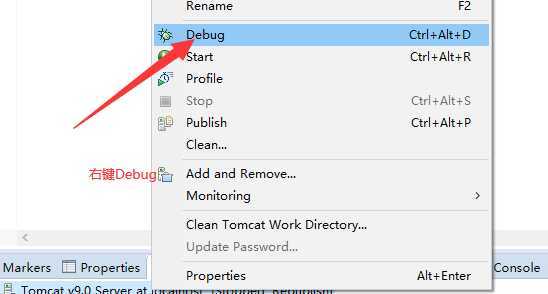
控制台变成下面这个样子后打开浏览器(推荐谷歌浏览器)
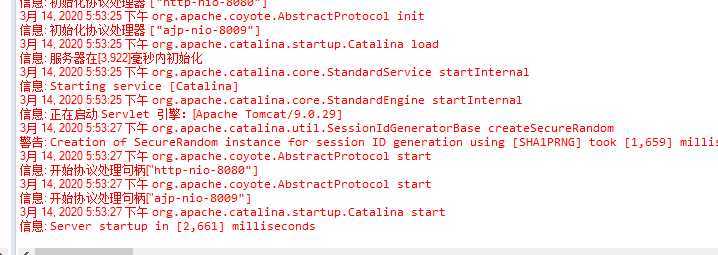
打开浏览器输入
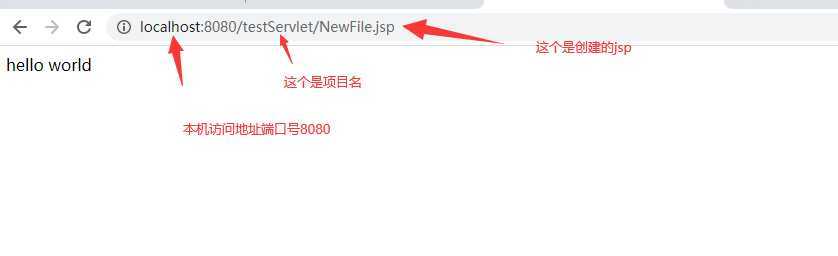
这样子整个流程就完成了,如有不懂可以留言,或者加qq2979100039 如有不足之处讲一下我会更改 谢谢
原文:https://www.cnblogs.com/2979100039-qq-con/p/12493329.html